Obsah
Systémové varování prohlížeče událostí "Application Specific Permission Settings do not Grant Local Activation permission for COM Server Application..." s id události "10016" může být zaznamenáno v počítačích se systémem Windows 10, Windows Server 2019 nebo Windows Server 2016, když se komponenty společnosti Microsoft pokusí získat přístup k komponentám DCOM bez požadovaných oprávnění.
Podle společnosti Microsoft je doporučeným postupem ignorovat události 10016, protože nemají negativní vliv na funkčnost a jsou navrženy tak, jak mají. Pokud však chcete problém odstranit, pokračujte ve čtení níže.

Tento návod obsahuje pokyny krok za krokem k opravě upozornění 10016 v prohlížeči událostí v systémech Windows 10 a Windows Server 2016/2019 s popisem:
Zdroj: Distribuovaný systém COM
ID události: 10016
Nastavení oprávnění specifická pro aplikaci neudělují oprávnění k místní aktivaci pro aplikaci COM Server s CLSID.
{2593F8B9-4EAF-457C-B68A-50F6B8EA6B54}
a APPID
{15C20B67-12E7-4BB6-92BB-7AFF07997402}
uživateli ComputerName\Username SID (S-1-5-21-3546043924-4163678793-3661266528-1001) z adresy LocalHost (pomocí LRPC) spuštěné v kontejneru aplikace Unavailable SID (Nedostupné). Toto oprávnění zabezpečení lze změnit pomocí nástroje pro správu služeb komponent.
Jak opravit: Nastavení oprávnění pro konkrétní aplikaci neuděluje oprávnění k místní aktivaci pro aplikaci COM Server (ID události: 10016) v systému Windows 10 a Server 2016/2019.
Krok 1. Upravte oprávnění na klíči registru APPID.
1. Z události 10016 zjistěte APPID aplikace serveru COM s nedostatečnými právy.
Např. v tomto příkladu je APPID: {15C20B67-12E7-4BB6-92BB-7AFF07997402}.
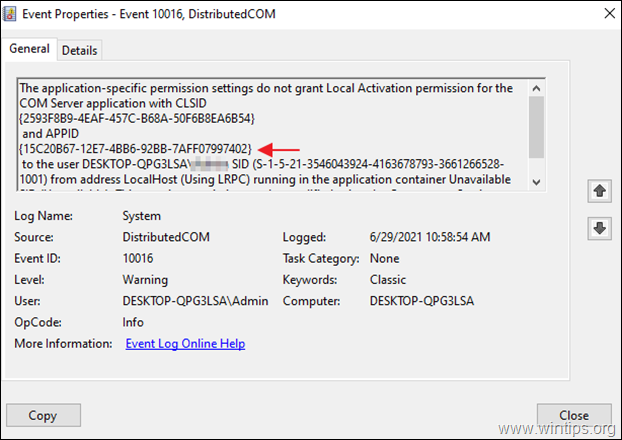
2. Otevřete Editor registru a přejděte do následujícího umístění:
- HKEY_CLASSES_ROOT\AppID
3. Rozbalte klíč AppID a klikněte na APPID uvedený v události 10016 (např. "{15C20B67-12E7-4BB6-92BB-7AFF07997402}" v tomto příkladu).
4a. V pravém podokně: Všimněte si názvu AppID na Výchozí hodnota REG_SZ. (Např. "PerAppRuntimeBroker" v tomto příkladu).
4b. Na levém panelu: Klikněte pravým tlačítkem myši na na klávesu APPID a vyberte Oprávnění :
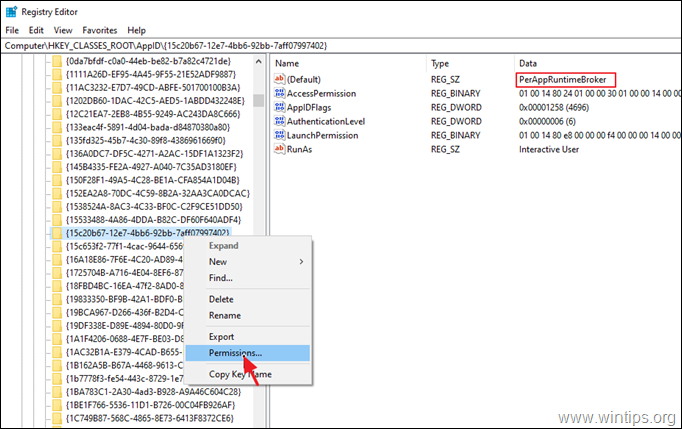
5. V okně "Oprávnění" klikněte na Pokročilé.
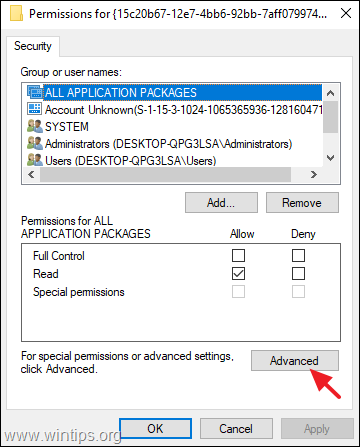
6. Klikněte na Změna Owner převzít vlastnictví klíče registru.
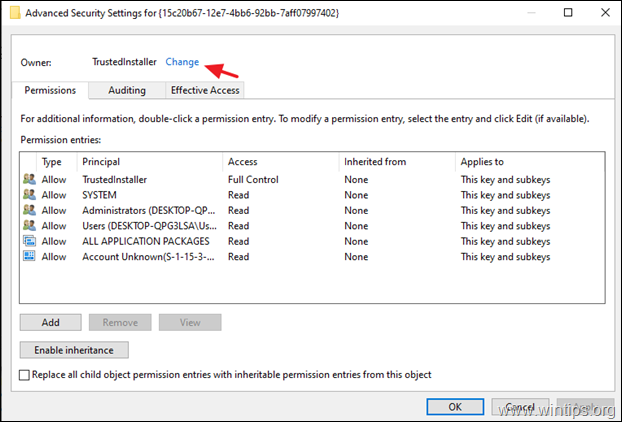
7. Typ Správci a stiskněte DOBŘE.
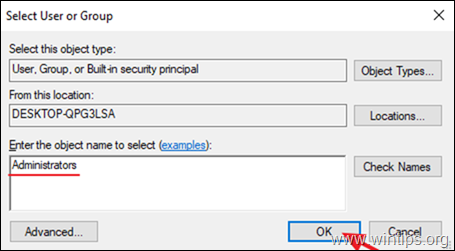
8. Zkontrolujte na Nahrazení vlastníka v podkontejnerech a objektech a klikněte na tlačítko Použít .
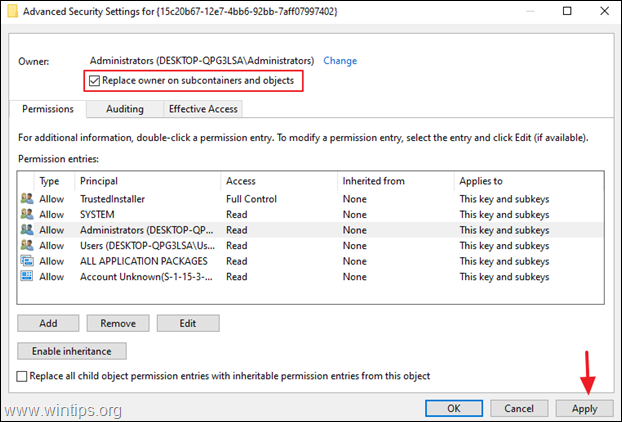
9. Poté dvojitým kliknutím otevřete Správci vstup.
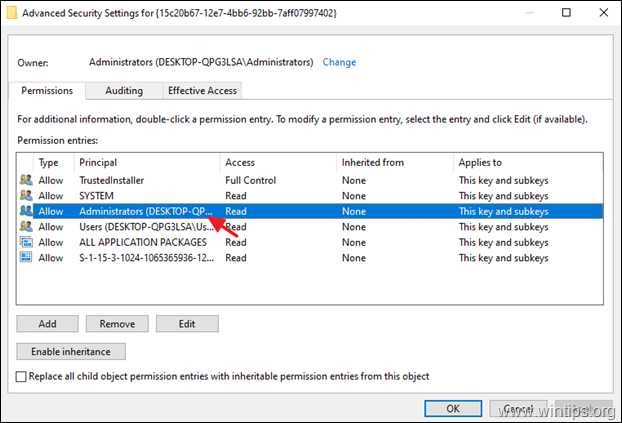
10. Vyberte Plné ovládání zaškrtněte políčko pro udělení plných oprávnění Správci a stiskněte tlačítko OK třikrát (3).
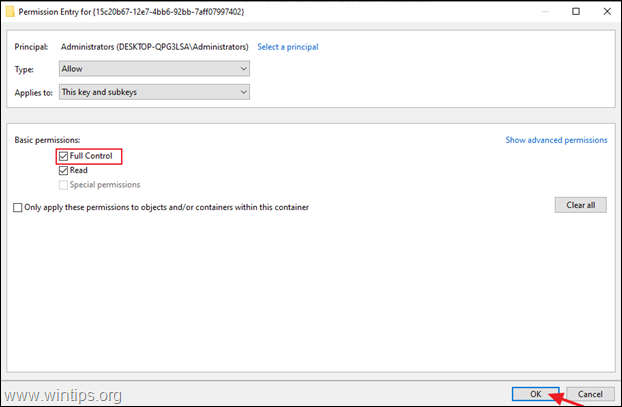
11. Zavřít editoru registru a restartovat vašeho počítače.
Krok 2. Upravte oprávnění aplikace COM Server.
1. Otevřete služby komponent. Za tímto účelem:
-
- Současně stiskněte tlačítko Windows
 + R otevřít příkazové pole pro spuštění. dcomcnfg a stiskněte Vstupte na .
+ R otevřít příkazové pole pro spuštění. dcomcnfg a stiskněte Vstupte na .
- Současně stiskněte tlačítko Windows
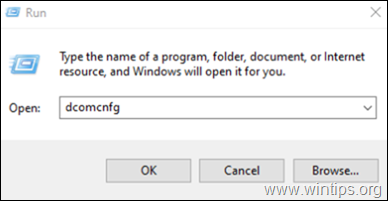
2. Rozbalit Služby komponent -> Počítače -> Můj počítač -> Konfigurace DCOM .
3. Z Zobrazit v menu vyberte Detail.
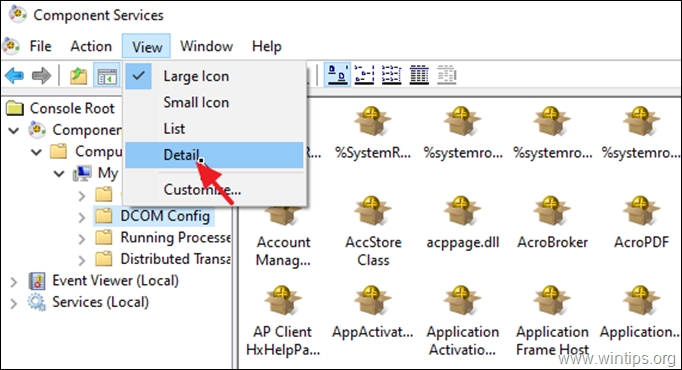
4. Klikněte pravým tlačítkem myši na název APPID, kterého jste si všimli v kroku 1 (4a) výše (např. v tomto příkladu "PerAppRuntimeBroker"), a vyberte možnost Vlastnosti .
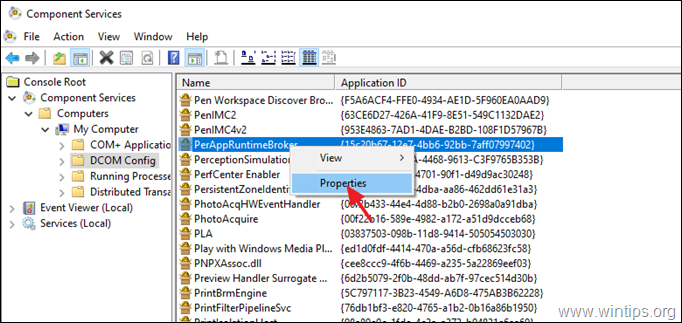
5a. Na adrese Zabezpečení klikněte na kartu Upravit na adrese Oprávnění ke spuštění a aktivaci .
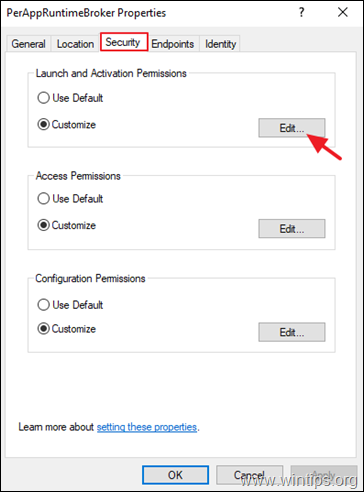
5b. Pokud se zobrazí bezpečnostní hlášení o odstranění nerozpoznaných položek oprávnění, klikněte na tlačítko Odstranění adresy .
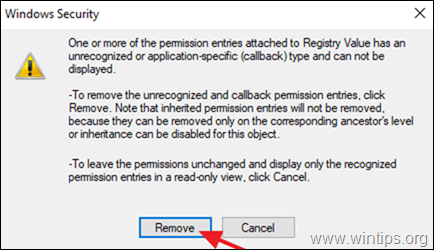
6. Klikněte na Přidat tlačítko.
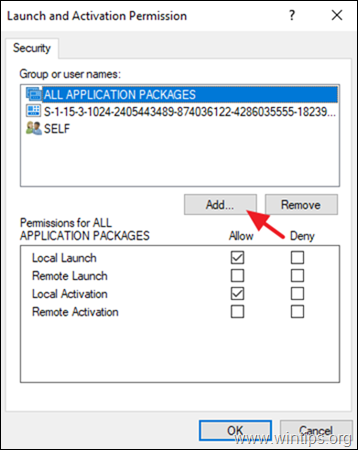
7. Typ MÍSTNÍ SLUŽBA a klikněte na DOBŘE.
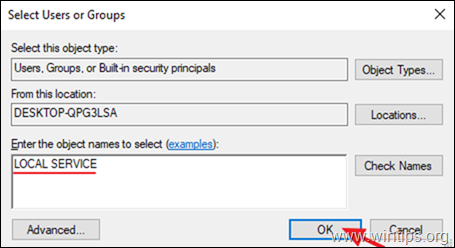
8. Zkontrolujte na Místní aktivace a klikněte na tlačítko OK dvakrát, aby se změna použila.
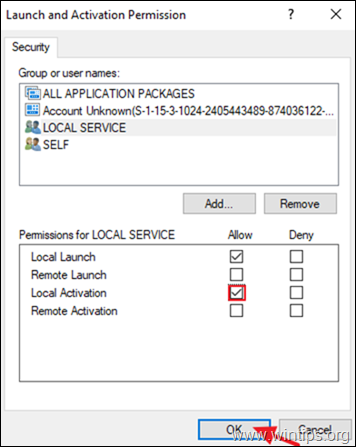
9. Zavřete okno služeb komponent a restartovat vašeho počítače.
10. Po restartu by měla být chyba "Application Specific Permission Settings do not Grant Local Activation permission for COM Server Application" vyřešena.
To je vše! Dejte mi vědět, zda vám tento návod pomohl, a zanechte komentář o svých zkušenostech. Prosím, lajkujte a sdílejte tento návod, abyste pomohli ostatním.

Andy Davis
Blog správce systému o Windows





